Nếu bạn là một người chuyên chỉnh sửa video thì chắc hẳn đã quá quen thuộc với các phần mềm hiện đại tuy nhiên chúng lại rất phức tạp và thường tiêu tốn khá nhiều dung lượng để cài đặt và sử dụng. Bài viết dưới đây, dịch thuật CVN sẽ hướng dẫn cách chèn sub vào video trên iphone cực kỳ đơn giản mà hầu như ai cũng có thể làm được ngay.
Cách Chèn Sub Vào Video Trên Iphone Cực Kỳ Đơn Giản
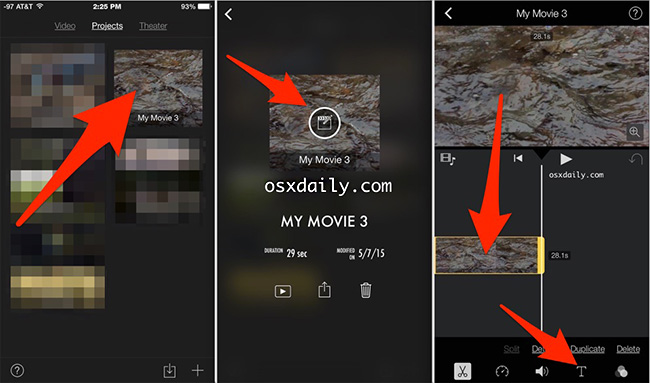
Tại sao cần chèn sub vào video?
Chèn sub vào video sẽ hữu ích hơn cho bạn để truyền tải nội dung mà video muốn chia sẻ đến người xem. Ngoài ra, đối với một số video ngôn ngữ nước ngoài, việc thêm phần phụ đề chuyển ngữ ngay bên dưới sẽ giúp người xem hiểu được âm thanh, nội dung, ngôn ngữ có trong video. Đây còn là cách hữu hiệu dành cho những người muốn học và tiếp xúc thực tế với ngoại ngữ.
+ Bài viết được quan tâm nhiều nhất: Cách Chèn Sub Và Video Đơn Giản Bằng Phần Mềm Premiere
Ưu điểm khi chèn sub vào video trên iphone

Hiện nay có rất nhiều phần mềm hỗ trợ giúp người dùng chèn sub vào video tuy nhiên rất khó để bạn lựa chọn được đâu là loại hiển thị chuẩn và dễ dàng để sử dụng. Nếu bạn đang sở hữu điện thoại từ dòng iphone thì bài viết ngay sau đây chính là lựa chọn an toàn, nhanh chóng và hiệu quả nhất dành cho bạn.
Không giống như những hãng điện thoại thông thường, dòng iphone luôn được mọi người săn đón không chỉ về mẫu mã mà còn là những tính năng nổi trội, luôn được cập nhật theo nhu cầu của con người. Chắc hẳn bạn đã quá quen thuộc khi xem các đoạn sub hay chú thích tự động được hiển thị trên iphone. Tuy nhiên có thể bạn vẫn chưa biết cách để cài đặt sub xuất hiện ở mọi video trên nền tảng mạng xã hội, ứng dụng khác nhau. Cấu trúc hiển thị phụ đề cũng tùy chọn theo yêu cầu của bạn.
Hệ điều hành iphone cho phép người dùng thay đổi kiểu chú thích trợ năng riêng biệt. Điển hình ở đây là tính năng phụ đề dành riêng cho người khiếm thính dựa trên các phụ đề đã có sẵn. Hơn thế nữa, thông qua mục HomePod người dùng có thể hiển thị mọi bản chép lại của các thông báo. Cài đặt phụ đề trên iphone thành công bạn sẽ dễ dàng theo dõi clip, video khắp mọi nơi mà không sợ bị bỏ lỡ khoảnh khắc nào. Các nền tảng mạng xã hội hay thậm chí là đọc báo online, hệ điều hành iphone vẫn hỗ trợ tạo tự động phần sub cho các video bạn yêu cầu.
+ Xem thêm mẹo hay: Hướng Dẫn 05 Cách Chèn Sub Phụ Đề Vào Video Nhanh Nhất
Hướng dẫn cách chèn sub vào video trên iphone

Bước 1: Đầu tiên người dùng cần truy cập vào thư mục Settings (cài đặt) sau đó tìm và chọn mục Accessibility (trợ năng). Sau đó danh mục bảng được hiện ra, người dùng chọn chức năng Subtitle & Captioning (phụ đề và chú thích).
Bước 2: Giao diện mới được hiện ra, người dùng bật nút gạc để chuyển sang màu xanh cho tính năng “Closed Captions + SDH”. Cũng trong giao diện này xuất hiện mục “Style” để người dùng lựa chọn loại phong cách chữ cho phần sub hiển thị, trong đó bao gồm 4 lựa chọn: Transparent Background (nền trong suốt), Large Text (kiểu chữ lớn), Classic (kiểu cổ điển) và Outline Text (phụ đề có viền khung bên ngoài). Khi nhấp vào từng loại bản hiển thị sẽ cho phép người dùng xem trước bản phác thảo để ra quyết định nhanh hơn.
Ngoài ra, nếu trong 4 lựa chọn trên đều không phù hợp, người dùng vẫn có thể tự tạo riêng cho mình loại kiểu chữ mới ở mục “Create New Style”. Tại đây, một số yếu tố hiện ra giúp bạn tùy chỉnh theo nhu cầu bao gồm:
- Text (văn bản): Font (phông chữ), Size (cỡ chữ) và Color (màu sắc)
- Background (nền): Color (màu nền), Opacity (độ mờ)
- Advanced (nâng cao): Text Opacity (độ mờ hiển thị sub), Text Edge Style (kiểu mép đoạn sub) và Text Highlight (tô sáng đoạn sub)
Đa dạng các tính năng hỗ trợ tạo mới kiểu văn bản phụ đề giúp bạn thoải mái thỏa sức sáng tạo, tự thiết kế phong cách hiển thị sub riêng dành cho điện thoại của mình. Tuy nhiên cần lưu ý chọn những kiểu chữ có hỗ trợ ngôn ngữ tiếng việt để phần subtitle hiển thị rõ nét, dễ đọc và chuẩn hơn. Màu sắc chữ phụ đề nên lựa chọn tùy thuộc vào dạng video bạn xem, đơn giản bằng việc định dạng chữ sáng cho phông nền video tối và định dạng chữ tối cho phông nền video sáng. Ngoài ra để đoạn sub trông nổi bật và bắt mắt người xem người dùng có thể tạo khung viền hoặc tô sáng xung quanh.
Bước 3: Sau các bước hiệu chỉnh chèn sub vào video trên iphone một bản demo sẽ được hiện ra cho bạn xem trước sau đó nếu đã chuẩn bạn có thể nhấn Save để lưu lại và hoàn tất.
Bên cạnh đó hiện nay cũng có rất nhiều phần mềm, ứng dụng tiêu biểu dùng để chèn sub vào video với đa dạng các tính năng kể đến như: Premiere, Animoto, Adobe Spark video, Camtasia, … Tuy nhiên nếu có sử dụng dòng điện thoại iphone bạn nên dùng ứng dụng trực tiếp trên điện thoại để chỉnh sửa miễn phí mà không hao tốn dung lượng.
+ Xem thêm bài viết: Hướng Dẫn Cách Chèn Sub Vào Video Bằng Camtasia 9
Bài viết trên đây bao gồm đầy đủ thao tác hướng dẫn cách chèn sub vào video trên iphone cực tiện lợi mà bạn chắc chắn sẽ không bao giờ bỏ lỡ bất kỳ nội dung nào. Hy vọng những thông tin mà dịch thuật CVN cung cấp sẽ hữu ích cho hành trình sáng tạo phong cách video đầy chuyên nghiệp của bạn. Nếu bạn có nhu cầu tìm kiếm dịch vụ chèn sub phụ đề video thì hãy liên hệ với chúng tôi để được hỗ trợ tư vấn miễn phí và nhận báo giá tốt nhất trên thị trường.
